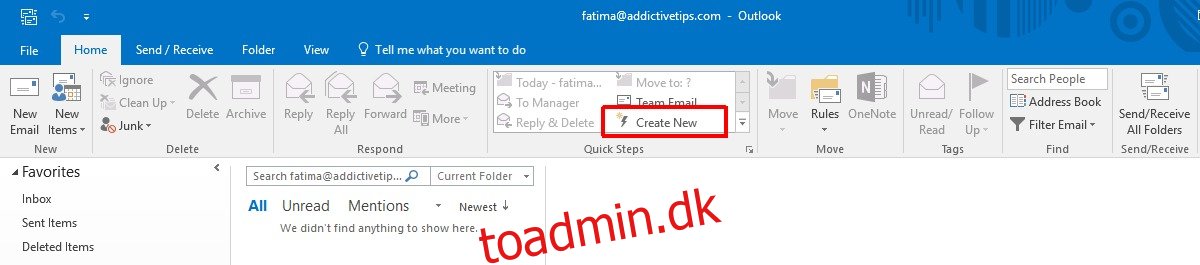Outlook lader dig oprette regler for de e-mails, du sender og modtager. Regler er en fantastisk automatiseringsfunktion, der hjælper dig med at kontrollere og sortere din e-mail. En anden lige så imponerende, men mindre omtalt funktion i Outlook er Quick Steps. Det er en automatiseringsfunktion, der automatiserer handlinger som at flytte e-mails eller kopiere dem. Ved hjælp af Quick Steps kan du flytte alle nye e-mails til en bestemt mappe med et enkelt klik. Dette vil flytte dem ud af din indbakke og ind i deres egen dedikerede ‘I dag’-mappe. Det kræver meget lidt at sætte op, og du kan køre det hurtige trin flere gange om dagen. Her er, hvad du skal gøre.
Som standard sorterer Outlook e-mails i daterede sektioner, dvs. ‘I dag’, ‘I går’ og ‘Sidste uge’. Det er meget nemt for dig ved et uheld at flytte til en e-mail, der blev modtaget ‘I går’, mens du cykler gennem e-mails, du har modtaget ‘I dag’. Dette skyldes, at sektionerne ‘I dag’ og ‘I går’ ikke er forskellige steder. De er kun relative tidssektioner i din indbakke. Vi vil bruge disse sektioner til at flytte alle nye e-mails til en mappe.
Åbn Outlook. På fanen Hjem skal du klikke på ‘Opret ny’ i værktøjskassen ‘Hurtige trin’.
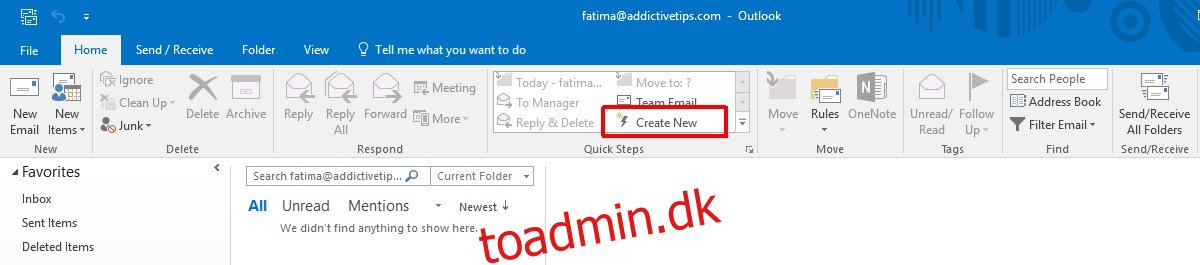
Et nyt vindue åbnes til konfiguration af et nyt Quick Step. Giv Quick Step et navn. Hvis du ikke giver den et navn, vil den arve navnet fra den handling, du har angivet for den.
Åbn rullemenuen Handlinger, og vælg ‘Flyt til mappe’ fra de anførte muligheder. Outlook vil bede dig om at vælge en mappe eller oprette en ny. Opret en ny mappe kaldet ‘I dag’. Indstil en tastaturgenvej til at udløse Quick Step under afsnittet ‘Valgfrit’ i det samme vindue. Klik på ‘Udfør’, og du er færdig.
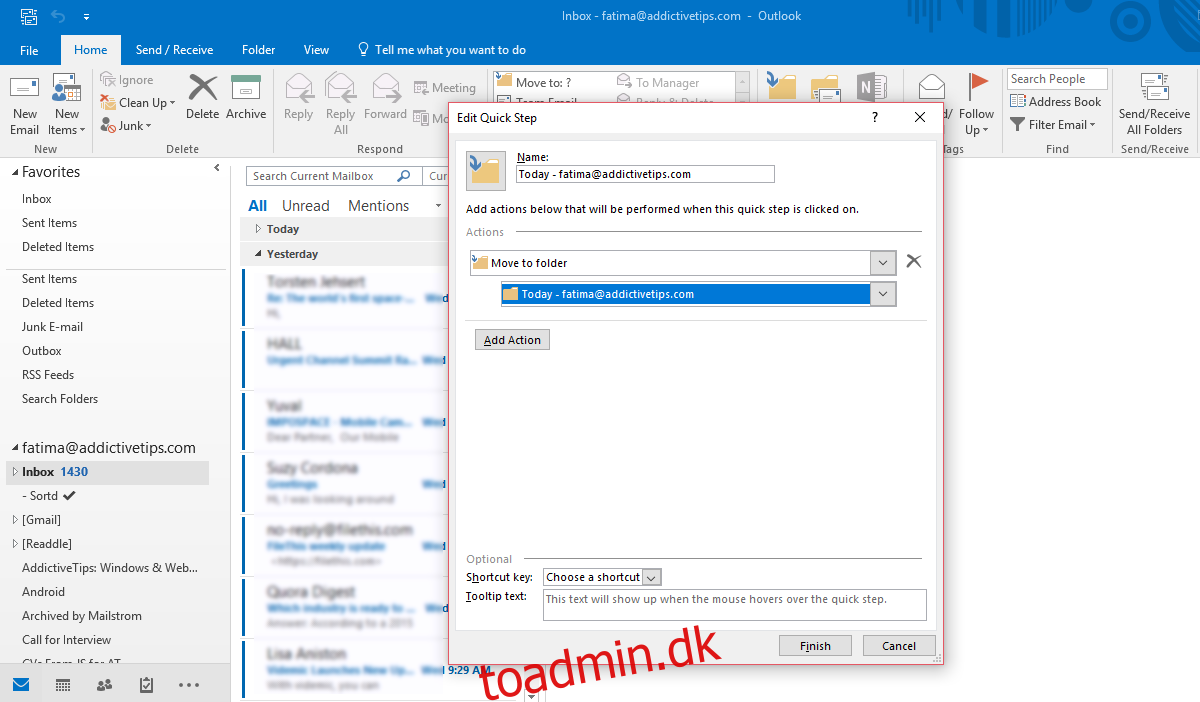
Vend tilbage til Outlook og skjul afsnittet “I dag”. Vælg det, så det har en lyseblå fremhævning. Når du vælger sektionen ‘I dag’ i dens sammenklappede tilstand, vælger du også alle e-mails i den.
Klik på det hurtige trin, du lige har oprettet i værktøjskassen Hurtige trin, eller tryk på den tastaturgenvej, du har indstillet til det.
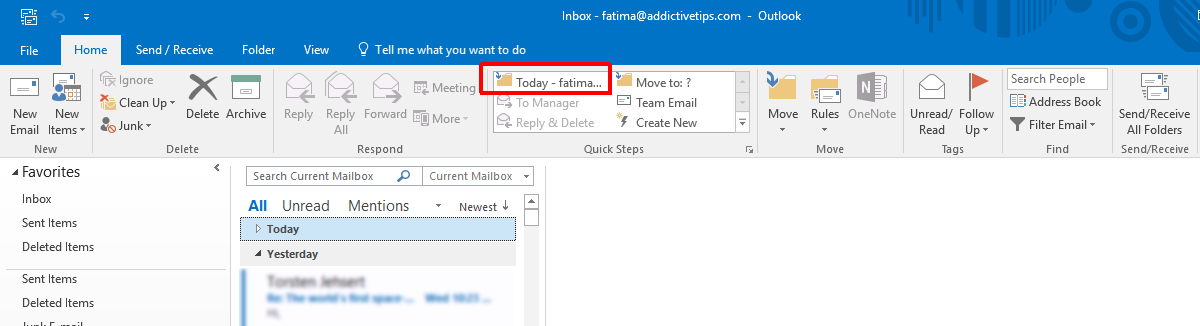
Alle e-mails, du har modtaget i dag, bliver flyttet til den mappe, du har oprettet/indstillet under Quick Step. Når du cykler gennem disse e-mails, ender du ikke ved et uheld med at gennemse ældre e-mails.
Du kan oprette endnu et Quick Step, der sletter alle e-mails fra mappen ‘I dag’, du lige har oprettet. Dette sikrer, at mappen er tom og klar til den næste batch af e-mails sidst på dagen. Du kan bruge et sæt hurtige trin til at sikre, at du flytter alle e-mails, du har modtaget i dag, til den nye mappe. Du kan køre det hurtige trin flere gange om dagen og sortere nye e-mails, efterhånden som de ankommer.
Dette tip er ubrugeligt, hvis du undlader at tømme mappen ‘I dag’ ved slutningen af hver dag. Du vil bare ende med endnu en mappe fuld af e-mails.